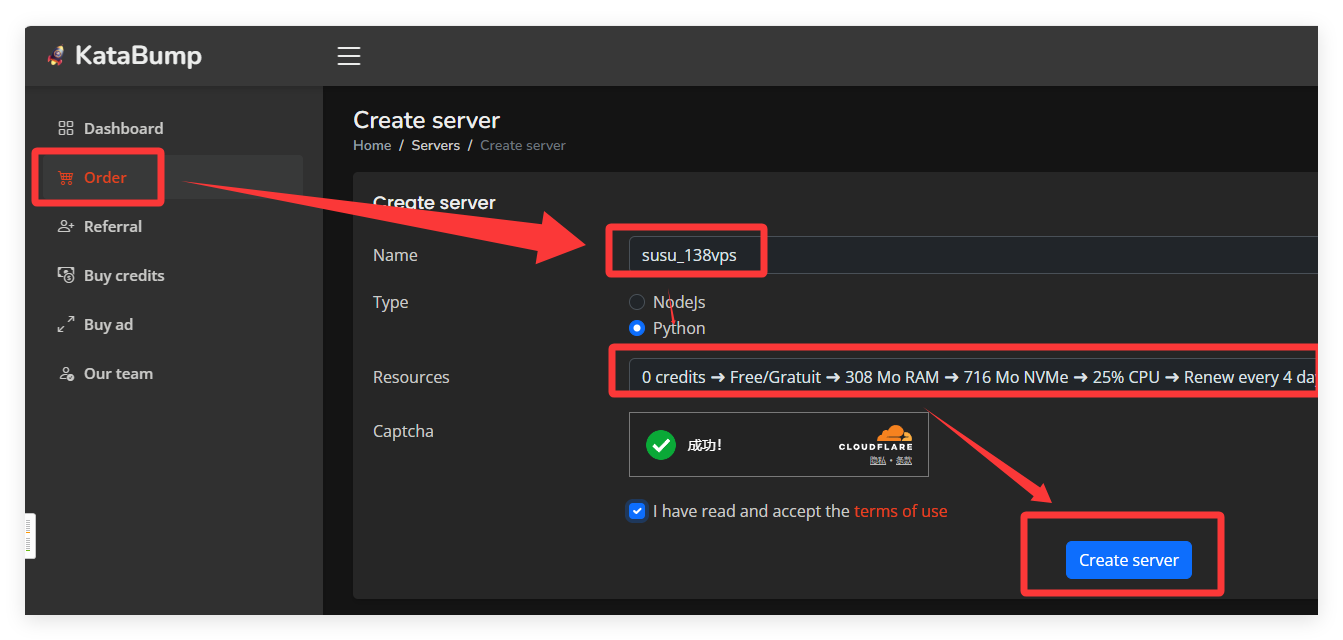VPS 基于KVM安装Windows教程(二)Debian通过Grub引导安装Windows系统
承接上一篇教程:http://www.138vps.com/vpsjc/930.html
整个教程有五个部分
1、准备工作
2、设置密码及分区
3、正式安装Debian
4、上传必要的文件
5、引导安装Windows
本教程,涉及4、5共两个部分。
四、上传必要的文件
1、这里我们需要准备3个文件,分别是MAXDOS.IMG(下载地址:http://dl.138vps.com/windows/MAXDOS.IMG )、grub4dos.tar(下载地址:http://dl.138vps.com/windows/grub4dos.tar )、以及WIN系统的.GHO后缀系统文件,gho文件涉及版权问题,苏苏不提供下载,可以通过下载ISO后解压得到。
2、将MAXDOS.IMG文件放到/boot/boot目录中(不存在该目录,请自行创建)
3、将grub4dos.tar文件解压后上传到/boot/目录中或者上传压缩包后使用命令【tar -xvf grub4dos.tar】解压
4、将.GHO系统文件放到/dos文件夹中。
五、引导安装Windows
1、重启VPS,然后用vnc登录,可以看到类似的以下界面
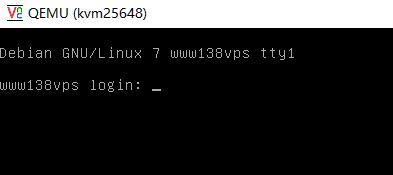
2、如果是这样的画面,请先SEND CTRLALTDEL
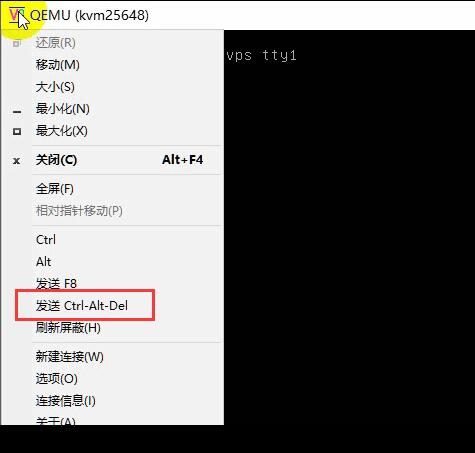
3、出现以下界面时,按C建,进入grub
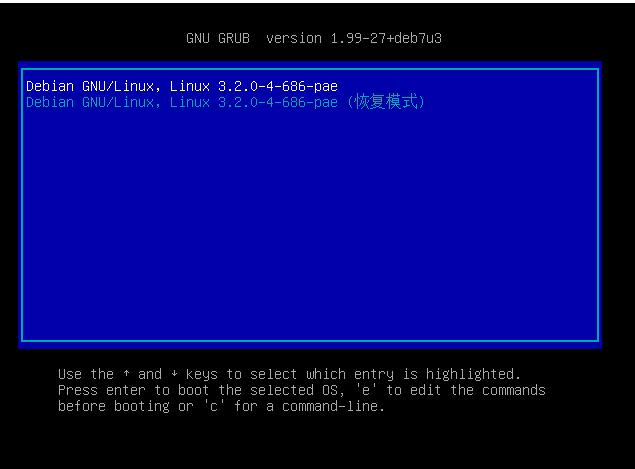
4、输入下面两条命令,友情提示,别把t输成r
linux (hd0,1)/grub.exe
boot
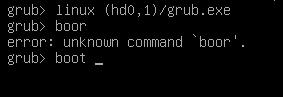
5、选择MAXDOS.IMG。
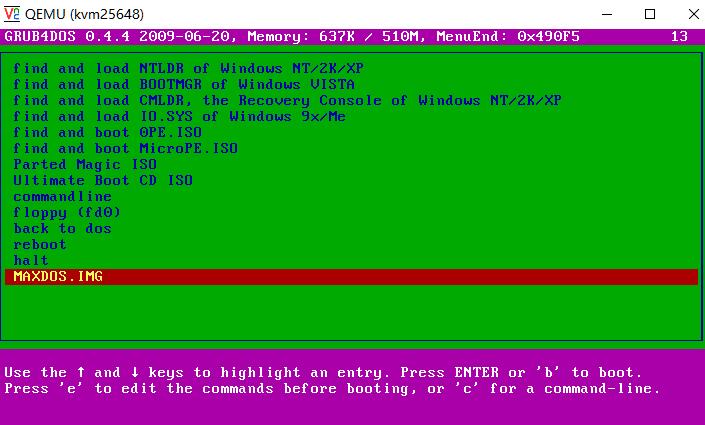
6、选择 MAXDOS 工具箱
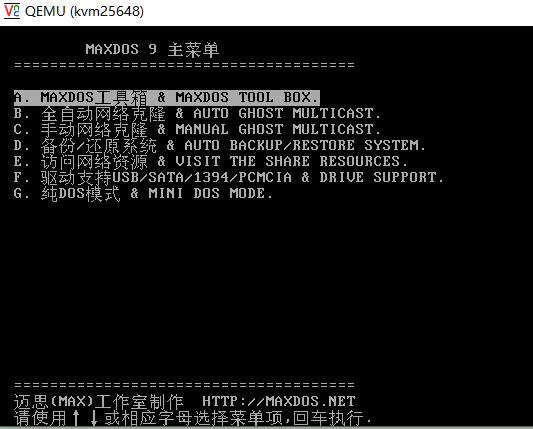
7、根据提示,我们输入 ghost 回车后进入系统还原。
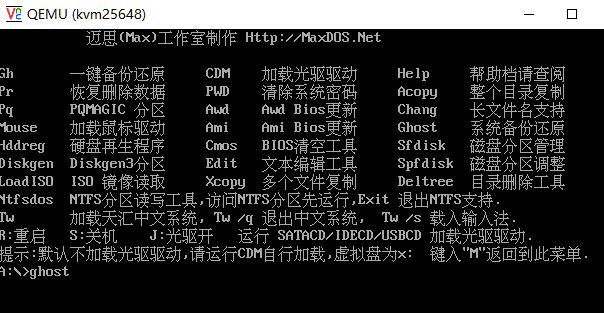
8、Local –> Disk –> From Image,通过回车控制,选择如下图
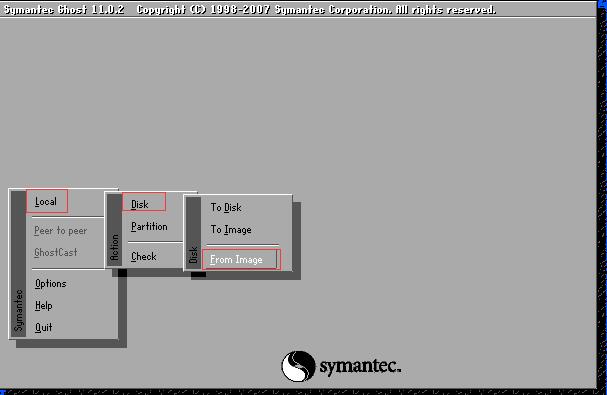
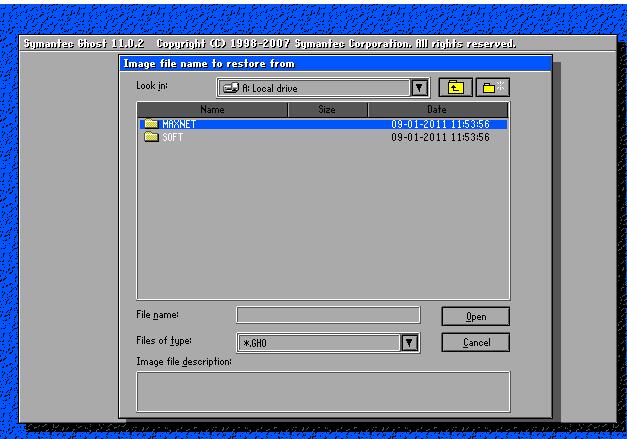
9、這步由於沒有鼠标, 直接輸入 【C:】回车 來到C,可以看到我们的XP.gho了。
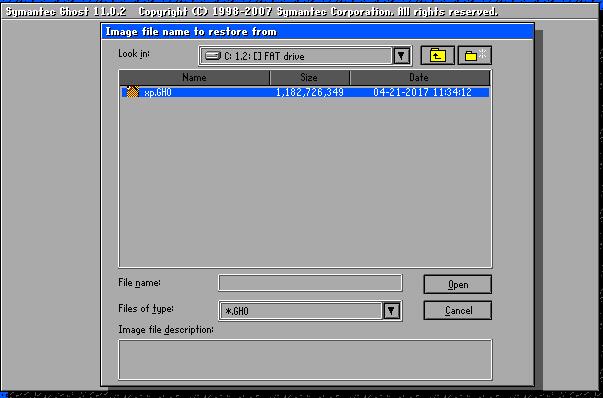
10、没什么好说的,回车吧,直到出现下图,选择中间的delet
11、输入一个你喜欢的数字,一般是5000,这个是系统的c盘大小。然后使用alt+o确认。
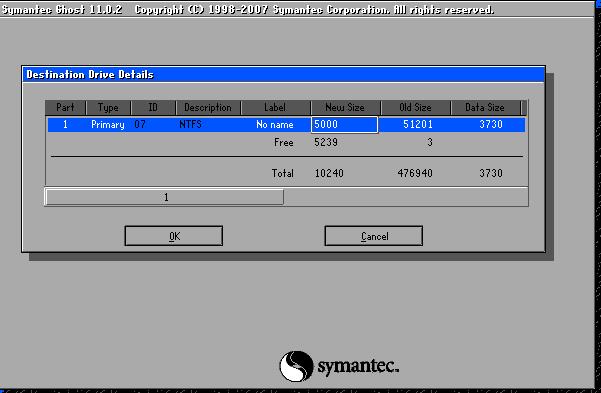
12、选OK 确认,一路选择yes,开始安装windows了
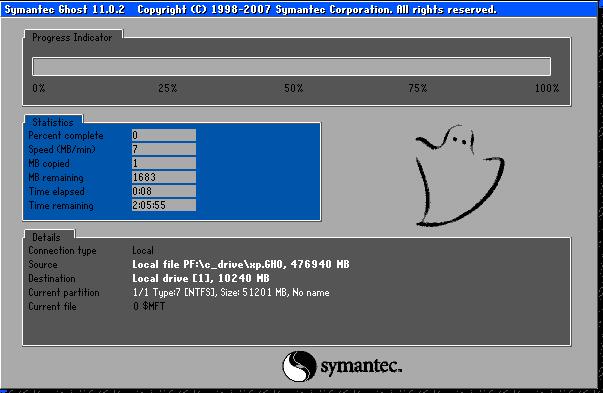
安装的快慢跟你的机器性能有关,安装完毕后,我们通过vnc来设置管理员密码跟开启远程登录,便可以了。
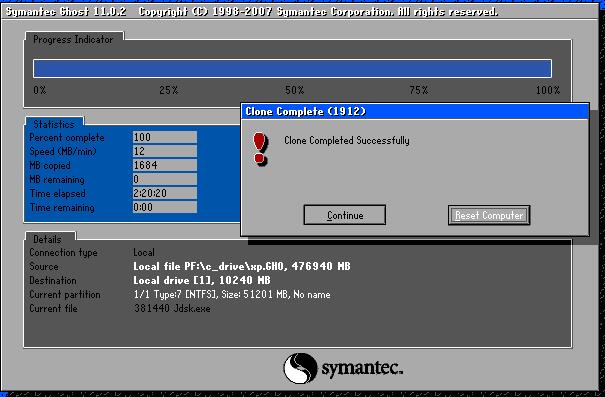
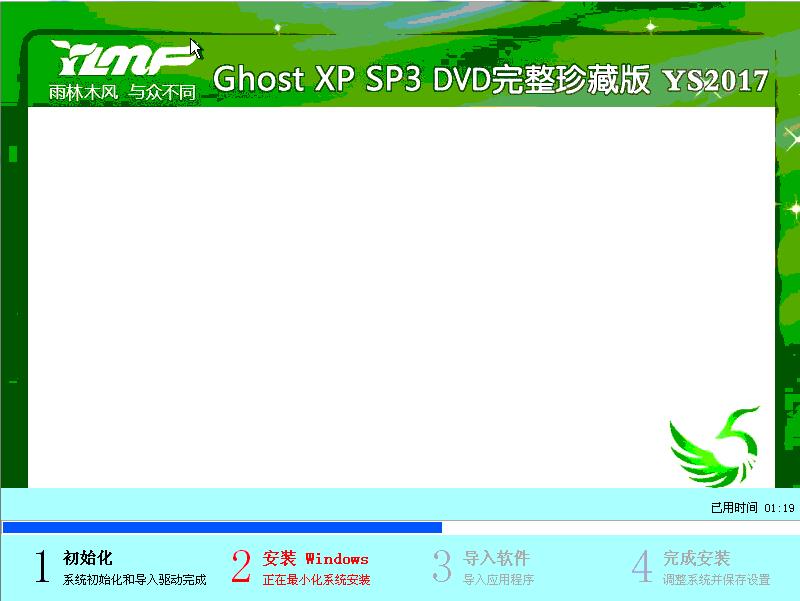
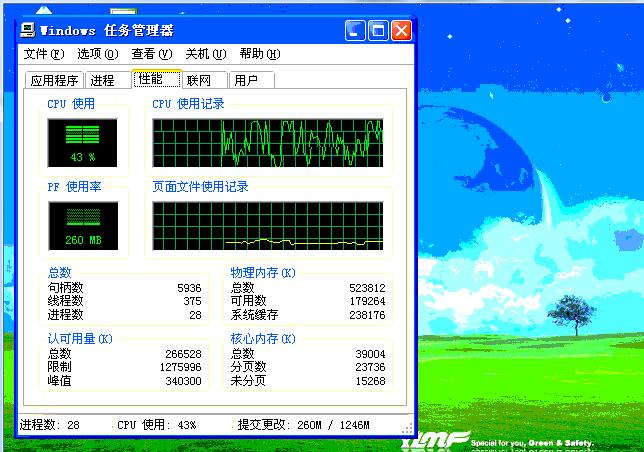
之后如何开启绑定IP,开启远程登陆和设置管理员密码,就不是本文探讨的内容了。
本站仅为分享信息,绝对不是推荐,所有内容均仅代表个人观点,读者购买风险自担。如果你非要把风险推苏苏头上,不要这么残忍,好吗?
本站保证在法律范围内您的个人信息不经由本站透露给任何第三方。
所有网络产品均无法保证在中国任何地区,任何时间,任何宽带均有相同的访问体验,那种号称某机房绝不抽风的不是骗子就是呵呵.
任何IDC都有倒闭和跑路的可能,备份永远是最佳选择,服务器也是机器,不勤备份是对自己极不负责的表现.
加入新群:494744877
欢迎IDC提交优惠信息或者测试样机,提交信息请Eamil至admin#138vps.com,苏苏不保证一定会进行发布。但请IDC留意以下内容:
无官方正式首页、无可用联络方式暂不发布;
曾经有过倒闭和跑路经历者重开不到6个月不做发布;
从本日起(2016-07-18)不接受任何形式的免费赞助和VPS馈赠,不接受任何评测报告的投稿,不接受任何付费发布和付费删除评论,所有IDC若有必要提交测试样机,请在7日后自行删除。